| 일 | 월 | 화 | 수 | 목 | 금 | 토 |
|---|---|---|---|---|---|---|
| 1 | 2 | 3 | 4 | 5 | ||
| 6 | 7 | 8 | 9 | 10 | 11 | 12 |
| 13 | 14 | 15 | 16 | 17 | 18 | 19 |
| 20 | 21 | 22 | 23 | 24 | 25 | 26 |
| 27 | 28 | 29 | 30 | 31 |
- BLE 보안 취약
- ble
- 직선의방정식
- 삼변측량
- 삼변측량기법
- Flutter 기초
- BLE 스푸핑 공격
- 플러터
- Flutter Stack
- 스푸핑 공격 감지 시스템
- BLE Security
- BLE 보안
- 칼만 필터
- BLE 삼변측량
- trilateration
- flutter
- 실내 위치 포지셔닝
- BLE Spoofing Attack
- 해킹 감지 시스템
- Flutter Positioned
- BLE 실내 위치 측위
- RSSI 전처리
- 위치 정확도
- Positioned Widget
- Stack Widget
- 실내 위치 예측
- 플러터 기초
- 실내 위치 측위
- RSSI란?
- RSSI 평활화
- Today
- Total
컨테이너
[Flutter] Naver Map 사용하기 본문
최근 지도 관련 어플을 Flutter의 Naver Map으로 개발했습니다.
확실히 UI도 한국인들에게 친숙하면서 깔끔하고, 지도에 위치한 장소나 식당 등의 최신화가 잘 되어있더라구요.
(구글 맵 같은 경우 폐업했지만 운영 중이라고 표기된 매장이 여럿있어서 골치아팠습니다)
사용법도 어렵지않으니 아래 내용을 천천히 따라오시면 충분히 개발하실 수 있습니다.
이 글은 Window, Android 기준으로 작성되었습니다.
1. 프로젝트 생성
import 'package:flutter/material.dart';
void main() {
runApp(MyApp());
}
class MyApp extends StatelessWidget {
@override
Widget build(BuildContext context) {
return MaterialApp(
title: 'Naver Map',
home: NaverMapTest(),
);
}
}
class NaverMapTest extends StatefulWidget {
@override
_NaverMapTestState createState() => _NaverMapTestState();
}
class _NaverMapTestState extends State<NaverMapTest> {
@override
Widget build(BuildContext context) {
return Scaffold(
appBar: AppBar(title: const Text('NaverMap Test')),
body: Container(),
);
}
}
2. 애플리케이션 환경설정
2-1 애플리케이션 추가
https://www.ncloud.com/product/applicationService/maps에 접속 후 로그인 해주세요
NAVER CLOUD PLATFORM
cloud computing services for corporations, IaaS, PaaS, SaaS, with Global region and Security Technology Certification
www.ncloud.com

이용 신청하기 버튼을 누르시면 아래와 같은 페이지가 나옵니다.

Application 등록 버튼을 클릭해주세요.


Application의 이름을 설정하고 사용할 서비스를 선택해주세요.
저는 이후 추가 개발도 할 수 있으므로 Web Dynamic Map을 제외한 모든 서비스를 선택했습니다.
각각의 서비스가 궁금하시다면 아래 표를 참고해주세요.



Android 앱 패키지 이름을 추가해주세요.
패키지 이름 입력은 아래에서 자세히 설명해드리겠습니다.
2-1-1 패키지명 등록
android/app/src/main/AndroidManifest.xml
<manifest xmlns:android="http://schemas.android.com/apk/res/android"
package="com.example.naver_map_test">
.
.
.
</manifest>package="패키지명" 입니다.
2-2 플랫폼 등록


프로젝트의 인증 정보 화면에서 Client ID를 복사해두세요!
(제 Client ID가 노출되어도 상관 없습니다. 글 업로드 이후 해당 프로젝트를 삭제했습니다.)
2-2-1 Client ID 등록
android/app/src/main/AndroidManifest.xml
<manifest xmlns:android="http://schemas.android.com/apk/res/android"
package="com.example.naver_map_test">
<application
.
.
.
>
<meta-data
android:name="com.naver.maps.map.CLIENT_ID"
android:value="2l5ywk38hk" />
.
.
.
</application>
</manifest>app 폴더 안 AndroidManifest.xml의 application 태그안에 Client ID를 추가해주세요.
3. 코드 작성
pubspec.yaml
naver_map_plugin: ^0.9.6
https://pub.dev/packages/naver_map_plugin
naver_map_plugin | Flutter Package
flutter naver map plugin support android and iOS. naver map service is limited to south korea which has high accuracy.
pub.dev
main.dart
import 'dart:async';
import 'package:flutter/material.dart';
import 'package:naver_map_plugin/naver_map_plugin.dart';
void main() {
runApp(MyApp());
}
class MyApp extends StatelessWidget {
@override
Widget build(BuildContext context) {
return MaterialApp(
debugShowCheckedModeBanner: false,
title: 'Naver Map',
home: NaverMapTest(),
);
}
}
class NaverMapTest extends StatefulWidget {
@override
_NaverMapTestState createState() => _NaverMapTestState();
}
class _NaverMapTestState extends State<NaverMapTest> {
Completer<NaverMapController> _controller = Completer();
MapType _mapType = MapType.Basic;
@override
Widget build(BuildContext context) {
return Scaffold(
appBar: AppBar(title: const Text('NaverMap Test')),
body: Container(
child: NaverMap(
onMapCreated: onMapCreated,
mapType: _mapType,
),
),
);
}
void onMapCreated(NaverMapController controller) {
if (_controller.isCompleted) _controller = Completer();
_controller.complete(controller);
}
}
코드를 실행시켜보면 아래와 같이 Naver Map이 잘 실행됩니다.

'Development > Flutter' 카테고리의 다른 글
| [Flutter] Stack과 Positioned Class (2) | 2022.02.18 |
|---|---|
| [Flutter] StreamBuilder Class (0) | 2021.01.28 |
| [Flutter] InkWell과 GestureDetector (0) | 2021.01.23 |
| [Flutter] SnackBar 위젯 사용법과 응용하기 (0) | 2021.01.20 |
| [Flutter] SingleChildScrollView Class (0) | 2021.01.20 |